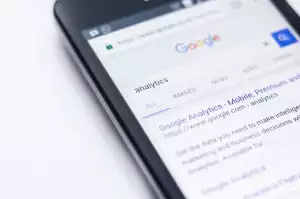Kurzor na notebooku nefunguje? Zkuste tyto tipy!

Restartujte notebook
Někdy je nejjednodušší řešení to nejlepší. Pokud vám nefunguje kurzor na notebooku, zkuste ho nejdřív restartovat. Tato banální rada často vyřeší mnoho softwarových chyb, které mohou způsobovat problémy s kurzorem. Restartování notebooku zavře všechny spuštěné programy a procesy, čímž se uvolní systémové prostředky a opraví se drobné chyby. Jak řešit nefunkční kurzor na notebooku restartem? Jednoduše stiskněte a podržte tlačítko zapnutí/vypnutí, dokud se notebook nevypne. Poté ho znovu zapněte a ověřte, zda se kurzor hýbe. Pokud ne, pokračujte dalšími kroky v našem článku.
Zkontrolujte touchpad
Pokud kurzor nereaguje na dotek touchpadu, je na čase prověřit jeho funkčnost. Ujistěte se, že je touchpad zapnutý. Mnoho notebooků má tlačítko nebo kombinaci kláves (obvykle s ikonou touchpadu), které touchpad aktivují a deaktivují. Zkontrolujte, zda jste touchpad omylem nevypnuli. Projděte si nastavení touchpadu. V nastavení Windows (obvykle dostupném přes ikonu ozubeného kola v nabídce Start) vyhledejte sekci „Zařízení“ a poté „Touchpad“. Zde můžete zkontrolovat, zda je touchpad rozpoznán a zda jsou jeho funkce nastaveny podle vašich preferencí. Zkuste upravit citlivost touchpadu, abyste zjistili, zda to pomůže. Pokud je touchpad špinavý nebo mastný, může to bránit jeho správné funkci. Jemně ho otřete hadříkem z mikrovlákna navlhčeným v izopropylalkoholu. Před dalším použitím nechte touchpad úplně uschnout.
Vyčistěte touchpad
Zanesený touchpad může také způsobovat problémy s kurzorem. Postupem času se na touchpadu hromadí prach, mastnota z prstů a další nečistoty, které mohou bránit jeho správné funkci. Vyčištění touchpadu je jednoduchý proces, který nezabere mnoho času a může vyřešit váš problém s nefunkčním kurzorem. Vypněte notebook a odpojte ho od zdroje napájení. Navlhčete hadřík z mikrovlákna nebo vatový tampon v isopropylalkoholu. Důležité je, abyste touchpad příliš nenamočili, protože by se mohla dostat tekutina dovnitř notebooku. Jemně otřete touchpad hadříkem a odstraňte všechny nečistoty a mastnotu. Nechte touchpad úplně uschnout, než notebook znovu zapnete. Pokud i po vyčištění touchpadu kurzor stále nefunguje, může být problém vážnější a bude nutné vyhledat odbornou pomoc.
Připojte externí myš
Pokud vám nefunguje kurzor na notebooku, jedním z nejjednodušších řešení je připojit externí myš. Ať už máte k dispozici myš USB nebo Bluetooth, připojení je otázkou chvilky. Připojením externí myši snadno zjistíte, zda je problém v samotném notebooku, nebo v jeho touchpadu. Pokud se kurzor s externí myší pohybuje bez problémů, je pravděpodobné, že touchpad vašeho notebooku vyžaduje pozornost. Může se jednat o softwarovou chybu, kterou lze opravit aktualizací ovladačů, nebo o hardwarový problém, který bude vyžadovat opravu.

Kurzor na notebooku, ten malý svítící průvodce digitálním světem, se někdy rozhodne dát si pauzu. Nezoufejte, i on potřebuje občas restart, ať už jde o software, hardware, nebo jen zapomenutý Bluetooth.
Radomír Novotný
Aktualizujte ovladače
Nefunkční kurzor na notebooku dokáže pořádně znepříjemnit práci. Než začnete panikařit, zkuste aktualizovat ovladače. Ovladače jsou malé programy, které umožňují hardwaru, jako je touchpad, komunikovat s operačním systémem. Zastaralé nebo poškozené ovladače touchpadu můžou být častou příčinou nefunkčního kurzoru. Aktualizace ovladačů je poměrně jednoduchý proces, který zvládne i začátečník. Nejprve si zjistěte přesný model vašeho notebooku a operační systém, který používáte. Poté navštivte webové stránky výrobce vašeho notebooku a vyhledejte sekci s ovladači. Zadejte model vašeho notebooku a stáhněte si nejnovější ovladače pro váš touchpad. Po stažení ovladačů je nainstalujte podle pokynů na obrazovce. Po dokončení instalace restartujte notebook. Pokud byla příčinou nefunkčního kurzoru chyba v ovladačích, po restartu by měl kurzor opět fungovat správně.
| Problém | Možné řešení |
|---|---|
| Kurzor se nehýbe vůbec. | Zkontrolujte připojení myši, restartujte notebook. |
| Kurzor se pohybuje trhaně. | Vyčistěte touchpad a jeho okolí, snižte citlivost touchpadu. |
Zkontrolujte nastavení touchpadu
Pokud vám nefunguje kurzor na notebooku, problém může být jednoduše v nastavení touchpadu. Někdy se může stát, že je touchpad nechtěně vypnutý, nebo že je jeho citlivost nastavená tak nízko, že nereaguje na váš dotyk. Zkontrolujte si proto nastavení touchpadu ve Windows. Obvykle je najdete v sekci "Zařízení" v Nastavení. Zde můžete zkontrolovat, zda je touchpad zapnutý, a případně upravit jeho citlivost. Zkuste také zkontrolovat, zda nemáte na klávesnici tlačítko pro zapnutí/vypnutí touchpadu - často bývá označeno ikonou touchpadu přeškrtnutou čárkou. Pokud se vám nedaří nastavení touchpadu najít, zkuste zadat "touchpad" do vyhledávacího pole ve Windows.
Spusťte Poradce při potížích
Pokud vám nefunguje kurzor na notebooku, existuje několik kroků, které můžete vyzkoušet předtím, než se obrátíte na odborníka. Jednou z možností je spustit Poradce při potížích se systémem Windows. Poradce při potížích je nástroj, který dokáže automaticky diagnostikovat a opravit běžné problémy s počítačem, včetně problémů s myší a touchpadem.

Chcete-li spustit Poradce při potížích, otevřete Nastavení systému Windows a přejděte do části Aktualizace a zabezpečení > Řešení potíží. V části "Najít a opravit další problémy" vyberte možnost Myš a klikněte na "Spustit poradce při potížích".
Postupujte podle pokynů na obrazovce a zjistěte, zda Poradce při potížích dokáže problém s kurzorem identifikovat a opravit. Pokud ne, nezoufejte, existují i další možnosti, jak nefunkční kurzor na notebooku vyřešit.
Zavřete programy na pozadí
Programy běžící na pozadí můžou spotřebovávat značné množství systémových prostředků, jako je procesor a paměť RAM. To může vést k celkovému zpomalení počítače, včetně nefunkčního nebo pomalého kurzoru. Zavřením nepotřebných programů na pozadí uvolníte systémové prostředky a zlepšíte tak odezvu kurzoru.
Nejjednodušší způsob, jak zobrazit a ukončit programy na pozadí, je Správce úloh. Otevřete ho stisknutím kláves Ctrl + Shift + Esc. V záložce "Procesy" uvidíte seznam všech spuštěných programů. Zaměřte se na programy, které spotřebovávají hodně procesoru nebo paměti RAM a které nepotřebujete k práci. Vyberte program, který chcete ukončit, a klikněte na "Ukončit úlohu".
Pamatujte, že ukončení některých systémových procesů může vést k nestabilitě systému. Před ukončením úlohy se ujistěte, že víte, k čemu daný proces slouží. Pokud si nejste jisti, raději ho neukončujte.
Zkontrolujte systém antivirem
Nefunkční kurzor na notebooku může být frustrující, ale často se jedná o softwarovou chybu, kterou lze snadno opravit. Někdy může být na vině i malware. Zkontrolujte systém antivirem, abyste vyloučili možnost, že je váš notebook infikován. Spusťte úplnou kontrolu systému a nechte antivirus, ať prohledá všechny soubory a složky. Pokud antivirus najde malware, postupujte podle jeho pokynů k jeho odstranění. Po dokončení kontroly restartujte notebook a zkontrolujte, zda kurzor funguje správně. Pokud problém přetrvává, i když antivirus nenalezl žádný malware, může být na vině jiný softwarový problém.
Obnovte systém do dřívějšího bodu
Pokud vám nefunguje kurzor na notebooku a vyzkoušeli jste již běžné rady jako kontrola připojení myši nebo restart zařízení, může být řešením obnovení systému do dřívějšího bodu. Obnovení systému je funkce Windows, která vám umožní vrátit systémové soubory a nastavení do stavu, kdy vše fungovalo správně. Tato metoda může být nápomocná, pokud problém s kurzorem začal po instalaci nového softwaru, ovladače nebo aktualizace. Je důležité si uvědomit, že obnovení systému neovlivní vaše osobní soubory, jako jsou dokumenty, obrázky nebo videa. Před zahájením obnovy systému se ujistěte, že máte zálohovaná všechna důležitá data.

Publikováno: 22. 11. 2024
Kategorie: Technologie